ในการนำเสนองานต่างๆ สิ่งที่ช่วยให้การนำเสนอดูน่าสนใจมากยิ่งขึ้น คือ รูปภาพและรูปแบบการจัดวาง ซึ่งใน office จะมี Add-in ที่ชื่อว่า Pickit ซึ่งเป็นเป็นเครื่องมือที่ช่วยการค้นหาภาพตามที่เราต้องการนำมาใช้ในงานนำเสนอของเราได้ มาดูขั้นตอนการใช้งานกันเลยค่ะ ![]()
1.เริ่มต้นเราต้องทำการติดตั้ง Add-in ซึ่งสามารถติดตั้งได้ใน Microsoft office (Word, excel, power point) ในที่นี้จะนำเสนอในส่วนของ power point ไปยังแท็บ INSERT > Store
2.เป็นหน้าจอ Apps for Office ในช่องค้นหา พิมพ์คำว่า “Pickit” เมื่อเจอรายการ “Picket Free Images” ให้กดปุ่ม Add
3.เมื่อติดตั้งโปรแกรมเรียบร้อย โปรแกรมจะปรากฎอยู่ด้านขวาของหน้าจอ
4.หากโปรแกรมไม่ขึ้นมาสามารถเรียกใช้โปรแกรมได้ที่ INSERT> My Apps > Pickit Free Images
5.จากนั้นพิมพ์ชื่อภาพที่ต้องการหรือเลือกภาพตามหมวดหมู่ต้องการได้ ในตัวอย่างนี้ข้อยกตัวอย่าง คำว่า “network” ระบบก็จะแสดงรายการภาพ
6.จากนั้นเลือกภาพที่ต้องการ ก็กดปุ่ม Insert เพื่อดึงภาพมาใช้ในงานของเรา
เพียงเท่านี้เราก็ได้ภาพสำหรับตกแต่งให้งานนำเสนอของเรา น่าสนใจมากยิ่งขึ้น นอกจากนี้ภาพดังกล่าว ยังเป็น “ภาพฟรี” อีกด้วย

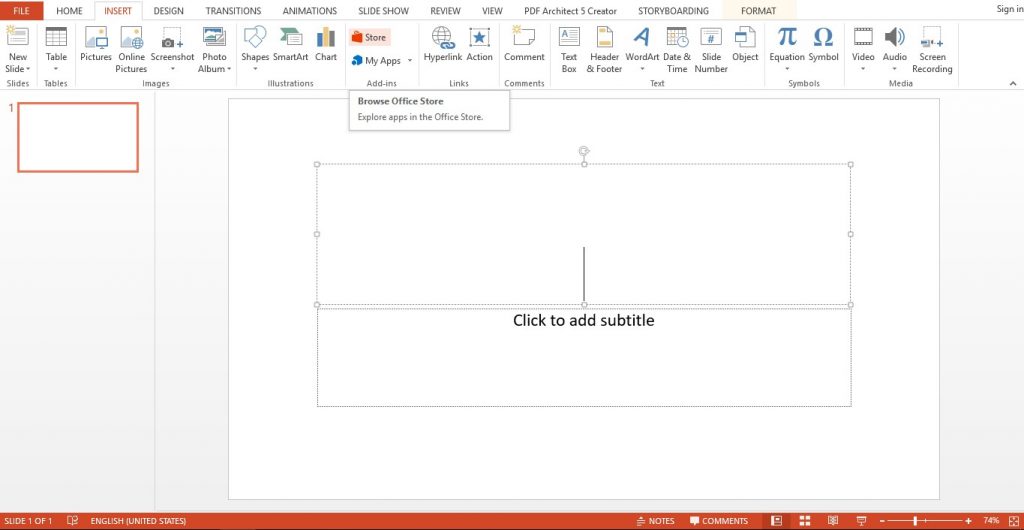
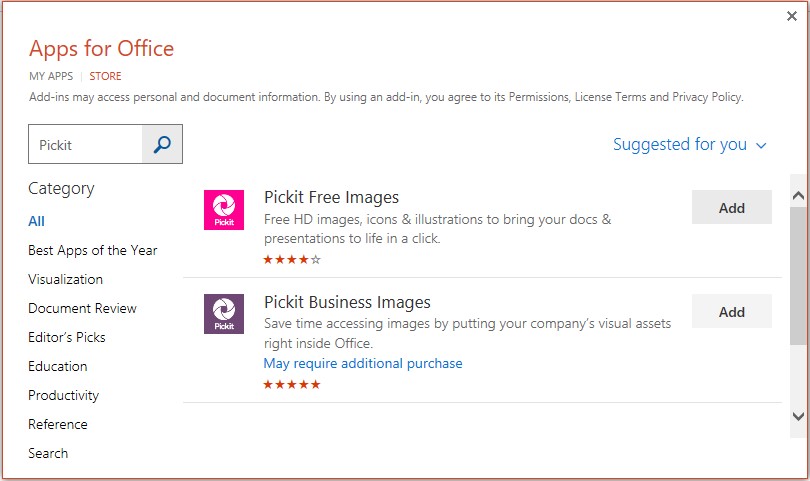
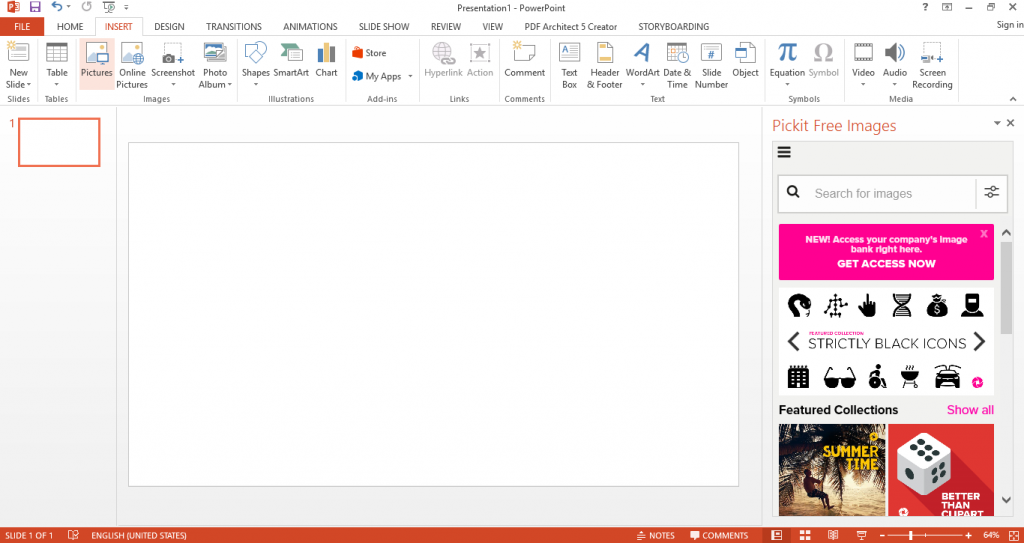
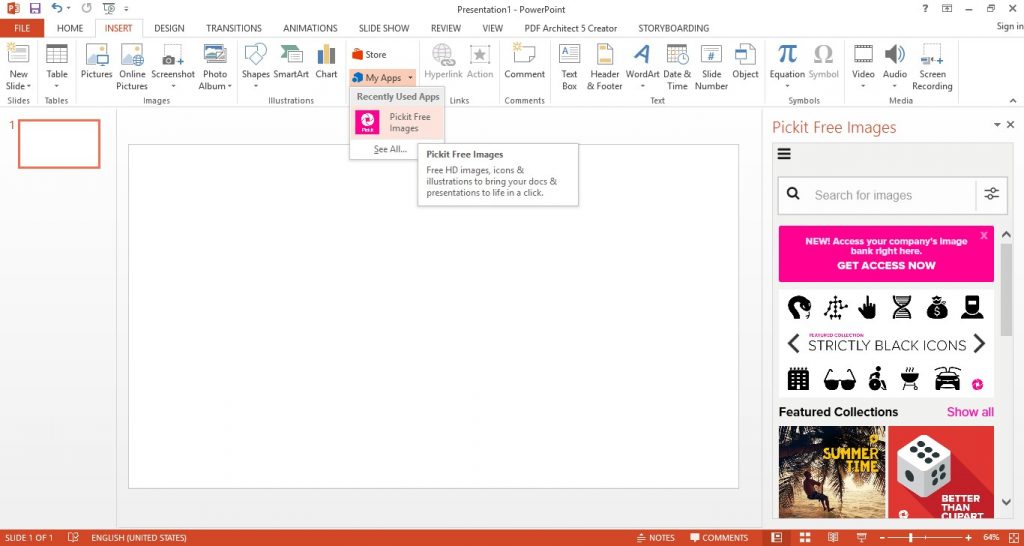
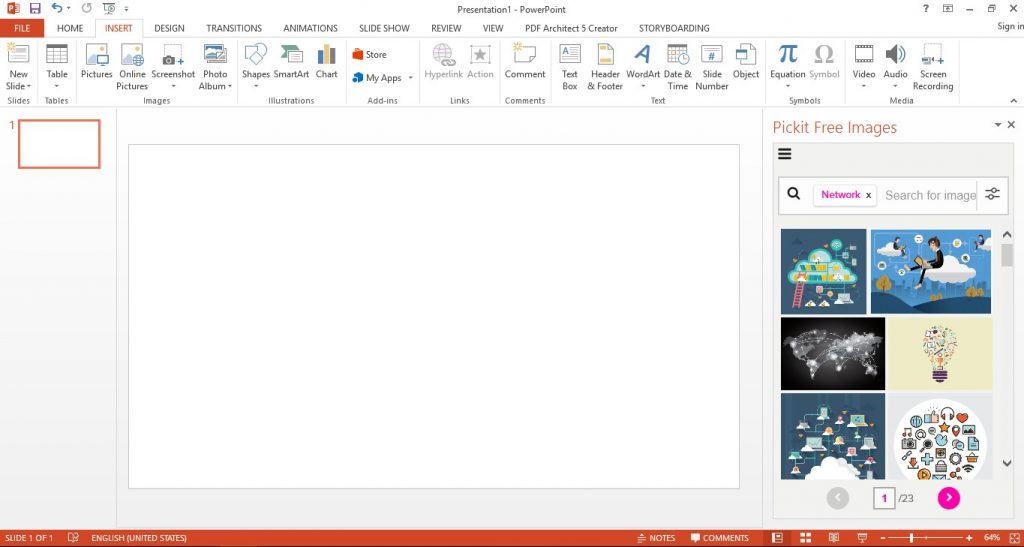
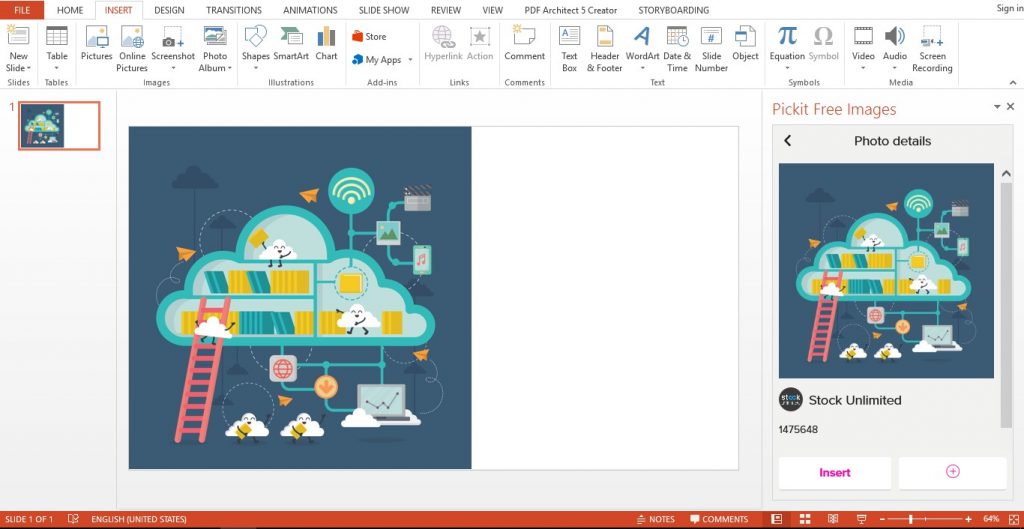
Leave a Reply